'>

Nenhum som após a atualização para o Windows 10? Provavelmente é um problema de driver. Seu driver de áudio provavelmente está ausente ou desatualizado (e, portanto, incompatível com o Windows 10).
Portanto, geralmente é uma solução bem rápida. Na maioria das vezes, você só precisa atualizar o driver de áudio. Veja como ...
PASSO 1 - Confirme se é um problema de motorista
PASSO 2 - Atualize seus drivers de áudio
DICA: Cansado de problemas de driver? Role para baixo para saber como você pode eliminá-los completamente.
PASSO 1 - Confirme se é um problema de motorista
Para confirmar se o problema de som do seu PC é causado por problema de driver, você precisa verificar o status do driver no Gerenciador de dispositivos:
- Abra a caixa Rub
No teclado, pressione o Chave do logotipo do Windows e R ao mesmo tempo, para invocar um Corre caixa.
- Abra o Gerenciador de Dispositivos
Tipo devmgmt.msc e clique Está bem . Isso iniciará o Gerenciador de Dispositivos do Windows 10.

- Verifique se o dispositivo de áudio de alta definição Realtek está com problemas
No Gerenciador de Dispositivos, expanda Controladores de som, vídeo e jogos . Nesta categoria, você verá Áudio de alta definição Realtek . Se houver uma marca amarela ao lado do nome do dispositivo (geralmente uma exclamação ou um ponto de interrogação), há um problema com o driver e você precisa atualizá-lo. Por exemplo.:

PASSO 2 - Atualize seus drivers de áudio
Existem três maneiras de atualizar seus drivers de áudio:
Método 1 - via Gerenciador de Dispositivos - Você pode desinstalar o driver do Gerenciador de dispositivos e permitir que o Windows reinstale o driver automaticamente. Isso pode ser fácil de seguir com o guia passo a passo abaixo.
OU
Método 2 - Manualmente - Você precisará de alguns conhecimentos de informática e paciência para atualizar seus drivers desta forma, porque você precisa encontrar exatamente o driver certo online, baixe-o e instale-o passo a passo.
OU
Método 3 - Automaticamente (recomendado) - Esta é a opção mais rápida e fácil. Tudo é feito com apenas alguns cliques do mouse - fácil, mesmo se você for um novato em computador.
Método 1 - Desinstale e reinstale o driver por meio do Gerenciador de Dispositivos
Para corrigir o problema do driver de áudio de alta definição Realtek, você pode desinstalar o driver primeiro e permitir que o Windows o reinstale.
Para fazer isso, siga estas etapas:
1) No teclado, pressione o Chave do logotipo do Windows e R ao mesmo tempo, para invocar um Corre comando.
2) Tipo devmgmt.msc e clique Está bem . Isso iniciará o Gerenciador de Dispositivos do Windows 10.
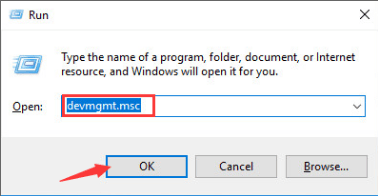
3) No Gerenciador de Dispositivos, expanda Controladores de som, vídeo e jogos . Clique com o botão direito em Áudio de alta definição Realtek (em algumas versões do Windows, pode ser Realtek Audio) e selecione Desinstalar .
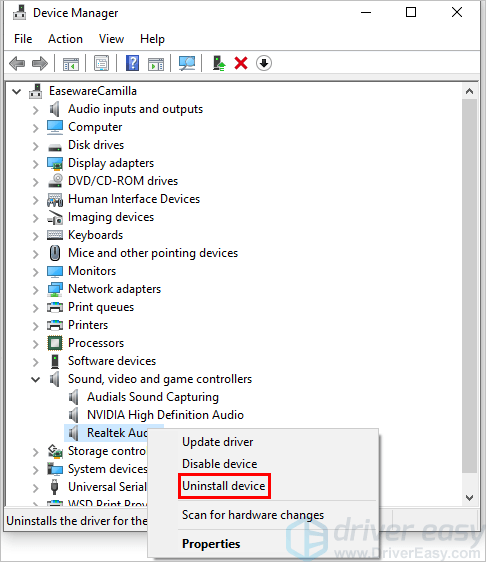
4) Assim que receber a solicitação para confirmar a desinstalação, clique em Desinstalar . Se você vir uma caixa de seleção “Excluir o software de driver para este dispositivo”, selecione-a e clique em Desinstalar .
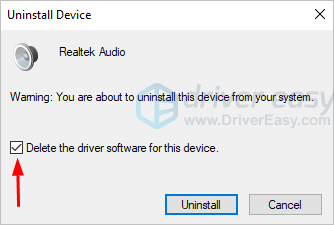
5) Reinicie o computador e verifique também se o problema do driver de áudio Realtek foi resolvido.
Método 2 - Baixe e instale o driver manualmente
Você pode baixar os drivers de áudio Realtek da Realtek. Para obtê-los, você precisa ir ao Realtek site, encontre os drivers correspondentes ao modelo da placa de som e seu sabor específico do Windows 10 (32 ou 64 bits) e baixe o driver manualmente.
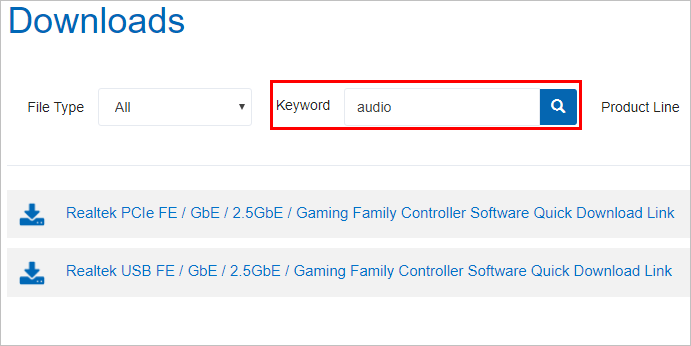
Depois de baixar os drivers corretos para o seu sistema, clique duas vezes no arquivo baixado e siga as instruções na tela para instalar o driver.
Método 3 - Atualizar automaticamente os drivers de áudio Realtek
Se você não tem tempo, paciência ou conhecimentos de informática para atualizar o driver Realtek manualmente, você pode fazer isso automaticamente com o Driver Easy.
O Driver Easy reconhecerá automaticamente o seu sistema e encontrará os drivers corretos para ele. Você não precisa saber exatamente qual sistema seu computador está executando, você não precisa correr o risco de baixar e instalar o driver errado e não precisa se preocupar em cometer um erro ao instalar.
Você pode atualizar seus drivers automaticamente com a versão GRÁTIS ou Pro do Driver Easy. Mas com a versão Pro, são necessários apenas 2 cliques(e você obtém suporte total e uma garantia de devolução do dinheiro em 30 dias):
1) Baixar e instale o Driver Easy.
2) Execute o Driver Easy e clique Escaneie agora botão. O Driver Easy irá então verificar o seu computador e detectar quaisquer drivers com problemas.
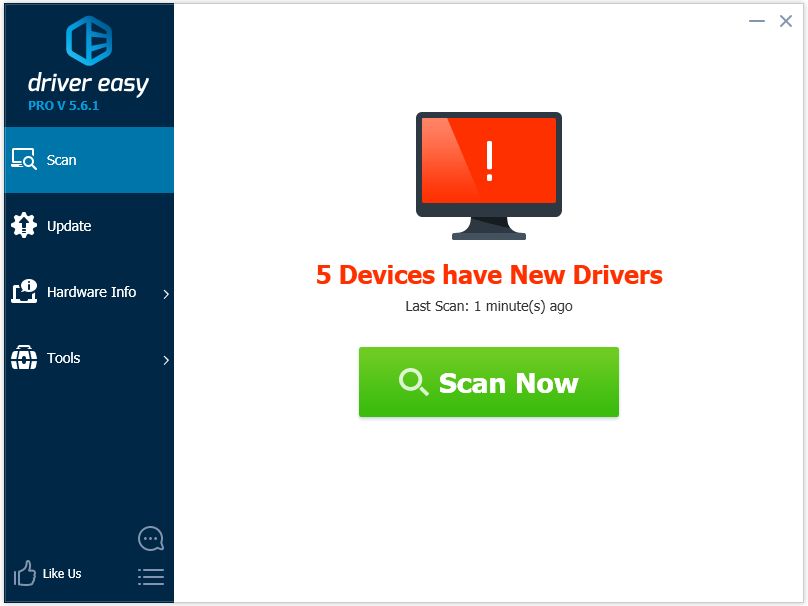
3) Clique no Atualizar ao lado do driver Realtek para baixar e instalar automaticamente a versão correta deste driver (você pode fazer isso com a versão GRATUITA).
Ou clique Atualize tudo para baixar e instalar automaticamente a versão correta do todos os drivers que estão faltando ou desatualizados em seu sistema (isso requer o Versão Pro - será solicitado que você atualize ao clicar em Atualizar tudo).
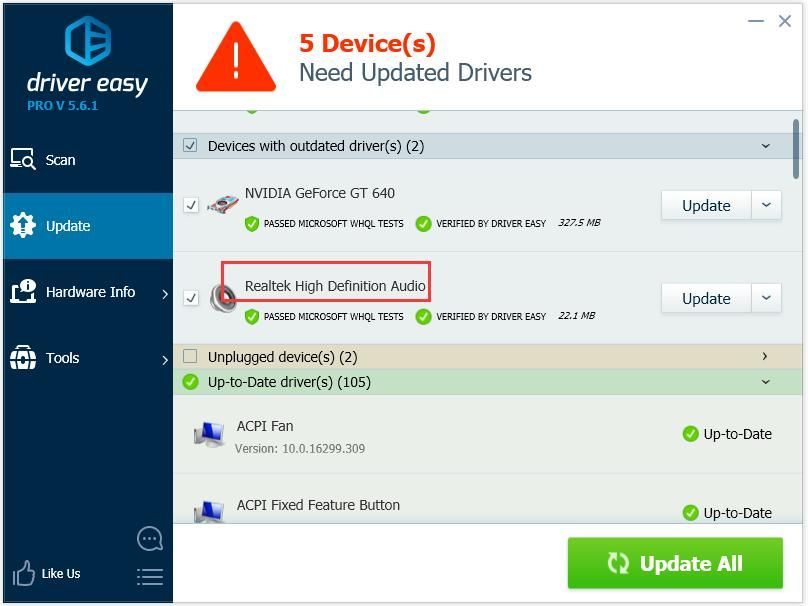
Driver de áudio Realtek
Cansado de problemas de driver?

O Windows é uma tecnologia muito antiga. Claro, o Windows 10 é relativamente novo, mas ainda é apenas a iteração mais recente de um sistema operacional com décadas de idade, projetado para uma era passada (pré-Internet).
Agora que temos a internet, velocidades de conexão rápidas, armazenamento gratuito na nuvem e infinitos aplicativos da web (como Gmail, Google Docs, Slack, Facebook, Dropbox e Spotify), todo o jeito do Windows de fazer as coisas - com programas instalados localmente e arquivo local armazenamento - está totalmente desatualizado.
Por que isso é um problema? Porque quando você constantemente instala programas de terceiros não controlados, está constantemente abrindo a porta para vírus e outros malwares. (E o sistema de permissão inseguro do Windows agrava esse problema.)
Além disso, a maneira como o Windows gerencia o software e o hardware instalados sempre foi um problema. Se o seu computador desligar inesperadamente ou um programa for instalado, desinstalado ou atualizado incorretamente, você poderá obter corrupções de 'registro'. É por isso que os PCs com Windows sempre ficam lentos e instáveis com o tempo.
Além disso, como tudo é instalado e salvo localmente, não demora muito para ficar sem espaço em disco e seu disco ficar fragmentado, o que torna tudo ainda mais lento e instável.
Para a maioria das pessoas, a maneira mais simples de resolver os problemas do Windows é abandoná-lo completamente e mude para um sistema operacional mais rápido, confiável, seguro, fácil de usar e mais barato ...
O ChromeOS se parece muito com o Windows, mas em vez de instalar vários programas para enviar e-mail, bater papo, navegar na internet, escrever documentos, fazer apresentações escolares, criar planilhas e tudo o mais que você normalmente faz em um computador, você usa aplicativos da web. Você não precisa instalar nada.
Isso significa que você não tem problemas de vírus e malware e seu computador não fica lento com o tempo ou instável.
E isso é apenas o começo dos benefícios ...
Para saber mais sobre os benefícios do ChromeOS e ver vídeos de comparação e demonstrações, visite GoChromeOS.com .
Espero que você ache este artigo útil. Se você tiver alguma dúvida, ideia ou sugestão, fique à vontade para deixar um comentário abaixo.





![[RESOLVIDO] Diablo 4 FPS cai e gagueja no PC](https://letmeknow.ch/img/knowledge-base/46/diablo-4-fps-drops.jpg)
![[RESOLVIDO] Cyberpunk 2077 Atraso de entrada](https://letmeknow.ch/img/program-issues/31/cyberpunk-2077-input-lag.jpg)

